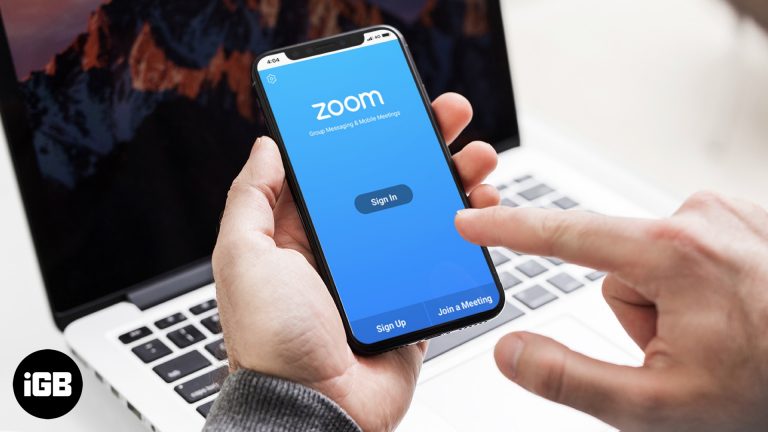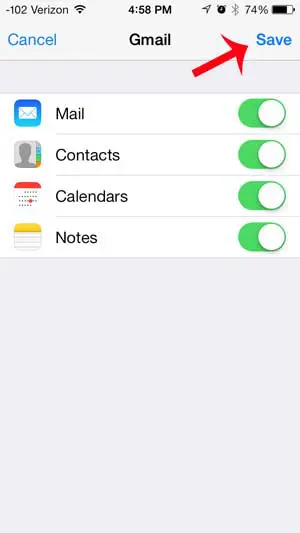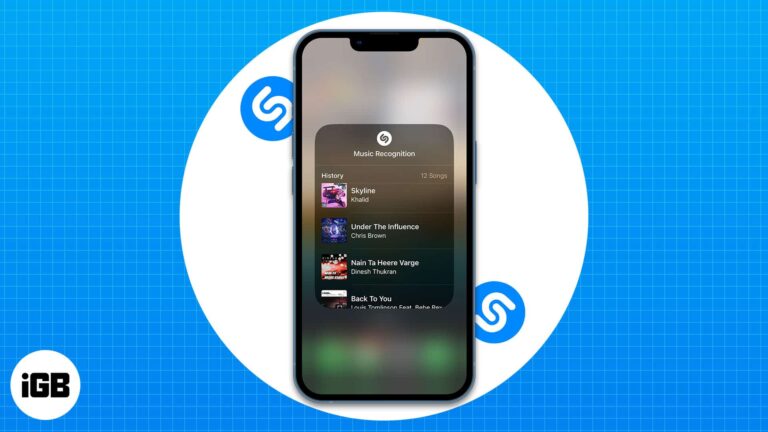Как увеличить скорость работы ноутбука на Windows 10: лучшие советы для более быстрого ПК
Вас раздражает медлительность вашего ноутбука? Что ж, вы не одиноки! Увеличить скорость вашего ноутбука на Windows 10 проще, чем вы думаете. Выполнив несколько простых шагов, вы сможете повысить производительность и заставить свою машину работать как новую в кратчайшие сроки.
Как увеличить скорость ноутбука на Windows 10
В этом руководстве мы рассмотрим несколько простых шагов, которые помогут ускорить работу вашего ноутбука с Windows 10. Эти шаги помогут вам очистить ненужные файлы, оптимизировать системные настройки и обеспечить оптимальную работу вашего ноутбука.
Шаг 1: Обновите Windows и драйверы
Убедитесь, что на вашем ноутбуке установлены последние обновления.
Обновление Windows и драйверов может исправить ошибки и повысить производительность. Это как покрасить ваш ноутбук, заставив все выглядеть и работать лучше. Перейдите в Настройки > Обновление и безопасность > Центр обновления Windows и проверьте наличие обновлений.
Программы для Windows, мобильные приложения, игры - ВСЁ БЕСПЛАТНО, в нашем закрытом телеграмм канале - Подписывайтесь:)
Шаг 2: Отключите программы автозагрузки
Уменьшите количество программ, запускаемых при загрузке компьютера.
Слишком много программ, запущенных при запуске, могут сильно замедлить работу вашего ноутбука. Откройте диспетчер задач, нажав Ctrl+Shift+Esc, щелкните вкладку «Автозагрузка» и отключите все ненужные программы сразу после включения ноутбука.
Шаг 3: Очистите место на диске
Удалите ненужные файлы и приложения.
Освобождение места на диске может значительно повысить скорость работы вашего ноутбука. Перейдите в Настройки > Система > Хранилище и используйте встроенные инструменты для удаления ненужных файлов. Также удалите программы, которые вы больше не используете.
Шаг 4: Отрегулируйте параметры питания
Переключитесь на высокопроизводительный план электропитания.
По умолчанию ваш ноутбук может быть настроен на сбалансированный или энергосберегающий режим, что может ограничить производительность. Перейдите в Панель управления > Оборудование и звук > Параметры электропитания и выберите план «Высокая производительность».
Шаг 5: Дефрагментация и оптимизация дисков
Оптимизируйте свой жесткий диск для повышения производительности.
Дефрагментация перестраивает фрагментированные данные, чтобы ваш компьютер мог работать более эффективно. Откройте меню «Пуск», найдите «Дефрагментация и оптимизация дисков» и выберите свой основной диск для его оптимизации.
Шаг 6: Проверка на наличие вредоносного ПО
Просканируйте и удалите вредоносное ПО, чтобы защитить свой ноутбук.
Вредоносное ПО может замедлить работу вашего ноутбука, даже если вы этого не знаете. Используйте Windows Defender или другую надежную антивирусную программу, чтобы выполнить полное сканирование системы и удалить все угрозы.
После выполнения этих действий вы должны заметить значительное улучшение скорости вашего ноутбука. Теперь давайте рассмотрим некоторые дополнительные советы по дальнейшей оптимизации производительности вашего ноутбука.
Советы по увеличению скорости работы ноутбука на Windows 10
- Регулярно очищайте диск: периодически используйте встроенный инструмент очистки диска, чтобы удалить ненужные файлы.
- Уменьшите визуальные эффекты: отключите красивую анимацию и визуальные эффекты для повышения скорости.
- Следите за охлаждением ноутбука: перегрев может замедлить работу ноутбука, поэтому обеспечьте ему надлежащую вентиляцию.
- Модернизация оборудования: добавление большего объема оперативной памяти или переход на твердотельный накопитель может значительно повысить производительность.
- Регулярно перезапускайте компьютер: простой перезапуск может очистить процессы, замедляющие работу системы.
Часто задаваемые вопросы
Каковы общие признаки того, что мой ноутбук работает медленно?
К распространенным признакам относятся длительное время загрузки, задержка отклика при открытии программ и замедление работы при многозадачности.
Как часто следует обновлять Windows и драйверы?
Регулярно проверяйте наличие обновлений, в идеале раз в месяц, чтобы ваша система оставалась актуальной и безопасной.
Безопасно ли отключать автозапуск программ?
Да, но отключайте только те программы, которые вы знаете и не должны запускаться при запуске. Будьте осторожны с системными приложениями.
Нужно ли мне покупать антивирусную программу?
Windows Defender, который поставляется предустановленным, обычно достаточен для большинства пользователей. Однако рассмотрите платный вариант для дополнительных функций и защиты.
Как предотвратить перегрев ноутбука?
Используйте его на твердой, плоской поверхности, не загораживайте вентиляционные отверстия и рассмотрите возможность использования охлаждающей подставки.
Краткое содержание
- Обновите Windows и драйверы.
- Отключите автозагрузку программ.
- Очистите место на диске.
- Отрегулируйте параметры питания.
- Дефрагментируйте и оптимизируйте диски.
- Проверьте наличие вредоносного ПО.
Заключение
Увеличение скорости ноутбука на Windows 10 не должно быть сложной задачей. Выполняя эти простые шаги — обновление системы, управление автозагрузкой программ, очистка места на диске, настройка параметров питания, дефрагментация диска и сканирование на наличие вредоносных программ — вы можете вдохнуть новую жизнь в свой ноутбук.
Хотя эти шаги эффективны, помните, что регулярное обслуживание имеет ключевое значение. Поддерживайте свою систему в актуальном состоянии, чистоте и безопасности, чтобы обеспечить оптимальную производительность. Если эти шаги не дадут существенного результата, возможно, пришло время рассмотреть возможность модернизации оборудования. В конце концов, более быстрый ноутбук означает меньше ожидания и большую производительность, делая каждый щелчок и нажатие клавиши легкими. Так что засучите рукава и дайте своему ноутбуку Windows 10 ту заботу, которую он заслуживает!
Программы для Windows, мобильные приложения, игры - ВСЁ БЕСПЛАТНО, в нашем закрытом телеграмм канале - Подписывайтесь:)